|
MIQUELLE
 Version française Version française

Merci Annie pour la permission de traduire tes tutoriels

Ce tutoriel a été créé avec Corel2020 et traduit avec PSPX et PSPX2, mais il peut également être exécuté avec les autres versions.
Suivant la version utilisée, vous pouvez obtenir des résultats différents.
Depuis la version X4, la fonction Image>Miroir a été remplacée par Image>Renverser horizontalement,
et Image>Renverser avec Image>Renverser verticalement.
Dans les versions X5 et X6, les fonctions ont été améliorées par la mise à disposition du menu Objets.
Avec la nouvelle version X7, nous avons encore Image>Miroir et Image>Renverser/Retourner, mais avec nouvelles différences.
Voir les détails à ce sujet ici
Certaines dénominations ont changées entre les versions de PSP.
Les plus frequentes dénominations utilisées:

 Traduction en italien ici Traduction en italien ici
 vos versions ici vos versions ici
Nécessaire pour réaliser ce tutoriel:
Matériel ici
Pour le tube et le masque merci Luz Cristina et Narah.
Le reste du matériel est de Annie
(Les sites des créateurs du matériel utilisé ici)
Modules Externes.
consulter, si nécessaire, ma section de filtre ici
Filters Unlimited 2.0 ici
Simple - 4Way Average ici
VM Toolbox - Zoom Blur ici
Filtres VM Toolbox et Simple peuvent être utilisés seuls ou importés dans Filters Unlimited.
voir comment le faire ici).
Si un filtre est fourni avec cette icône,  on est obligé à l'importer dans Unlimited on est obligé à l'importer dans Unlimited

en fonction des couleurs utilisées, vous pouvez changer le mode mélange et l'opacité des calques.
Ouvrir le masque dans PSP et le minimiser avec le reste du matériel.

1. Ouvrir une nouvelle image transparente 650 x 500 pixels.
2. Placer en avant plan la couleur claire #f1eee7,
et en arrière plan la couleur foncée #c3a9b3.
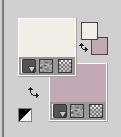
Remplir  l'image transparente avec la couleur d'avant plan. l'image transparente avec la couleur d'avant plan.
3. Effets>Effets d'image>Décalage - couleur d'arrière plan.

4. Effets>Effets d'image>Mosaïque sans jointures.

Effets>Effets de bords>Accentuer davantage.
5. Calques>Dupliquer.
Image>Miroir.
Image>Renverser.
Réduire l'opacité de ce calque à 50%.
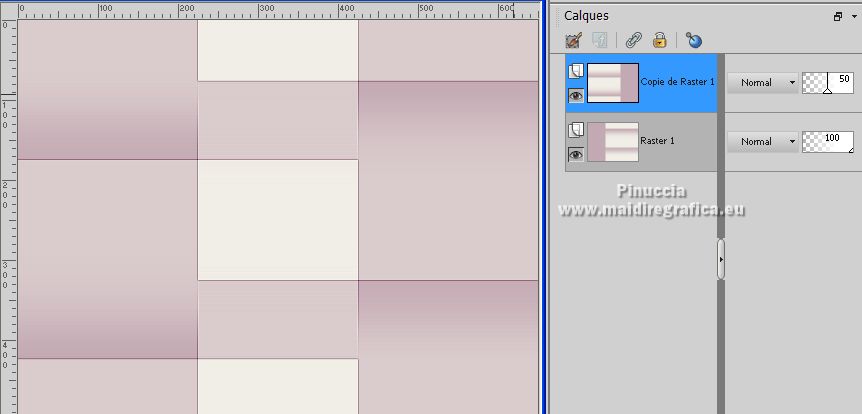
6. Sélections>Sélectionner tout.
Image>Ajouter des bordures, symétrique décoché, couleur d'arrière plan.
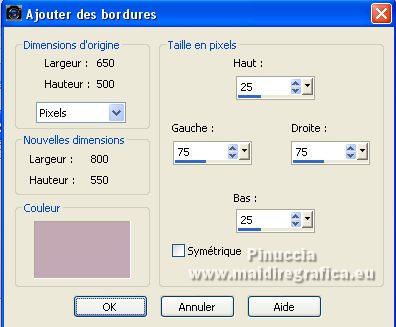
7. Effets>Effets d'image>Mosaïque sans jointures, par défaut.

8. Effets>Effets 3D>Ombre portée, couleur noire.

9. Activer l'outil Sélection 
(peu importe le type de sélection, parce que avec la sélection personnalisée vous obtenez toujours un rectangle),
cliquer sur Sélection personnalisée 
et setter ces paramètres.

10. Effets>Effets de textures>Stores, couleur d'arrière plan.
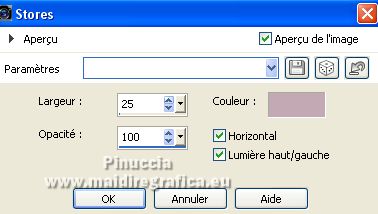
11. Effets>Effets de textures>Stores, lumière haut/gauche décoché.
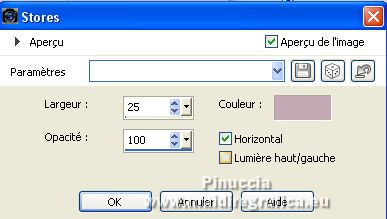
12. Effets>Effets 3D>Ombre portée, comme précédemment.
13. Sélections>Sélectionner tout.
Image>Ajouter des bordures, symétrique décoché, couleur d'avant plan.

14. Sélections>Inverser.
Effets>Effets de textures>Stores, comme précédemment.
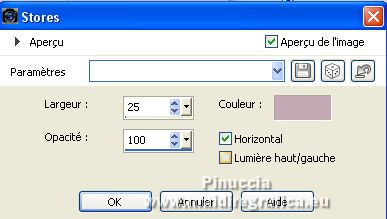
15. Sélections>Inverser.
Effets>Effets 3D>Ombre portée, comme précédemment.
Sélections>Désélectionner tout.
16. Effets>Effets d'image>Mosaïque sans jointures.
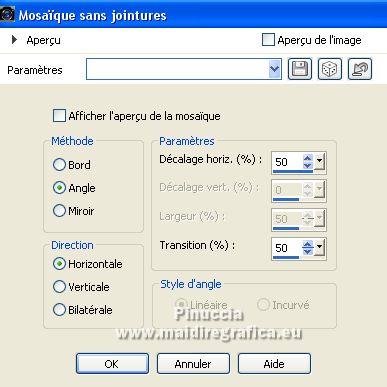
17. Sélection personnalisée 

Sélections>Transformer la sélection en calque.
18. Effets>Effets 3D>Ombre portée, comme précédemment.
19. Effets>Effets de textures>Textile
couleur du tissage: couleur d'avant plan
couleur des interstices: couleur d'arrière plan

Sélections>Désélectionner tout.
20. Effets>Effets de distorsion>Vent - vers la gauche, intensité 100

Effets>Effets de bords>Accentuer davantage.
21. Calques>Dupliquer.
Image>Miroir.
22. Touche K sur le clavier pour activer l'outil Sélecteur 
et placer Position horiz.: 323,00 et garder Position vert.: 23,00.

Touche M pour désélectionner l'outil.
23. Calques>Fusionner>Fusionner le calque de dessous.
24. Calques>Dupliquer.
Placer le calque en mode Multiplier.
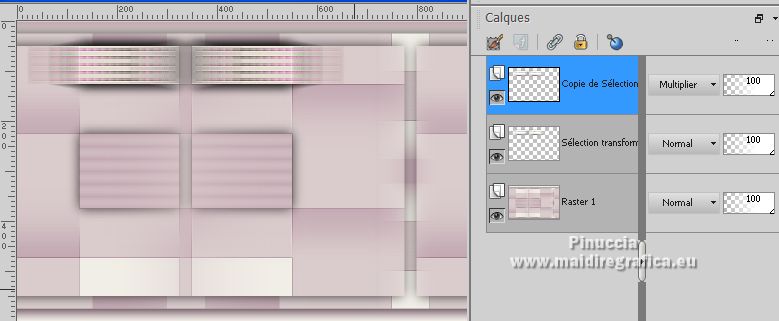
25. Effets>Modules Externes>VM Toolbox - Zoom Blur.
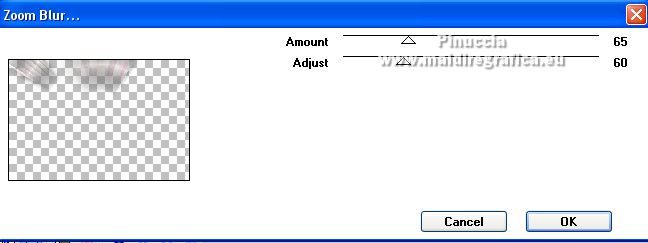
26. Vous positionner sur le calque du bas de la pile.
Sélection personnalisée 

27. Effets>Modules Externes>Simple - 4 way average
Cet effet travaille sans fenêtre; résultat
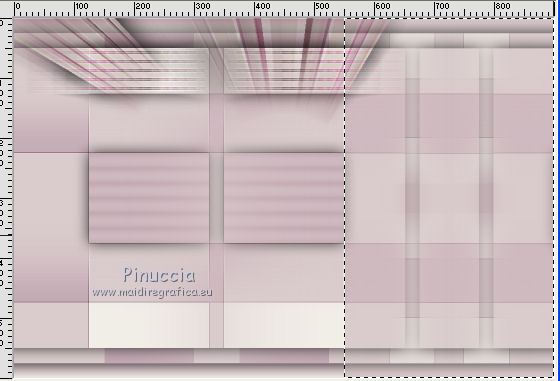
Garder sélectionné.
28. Calques>Nouveau calque raster.
Ouvrir le tube deco-miquelle-1 et Édition>Copier.
Revenir sur votre travail et Édition>Coller dans la sélection.
29. Sélections>Modifier>Contracter - 75 pixels.
Presser CANC sur le clavier 
30. Placer le calque en mode Lumière dure.
Effets>Effets de bords>Accentuer davantage.
Sélections>Désélectionner tout.
31. Effets>Effets d'image>Mosaïque sans jointures, comme précédemment.
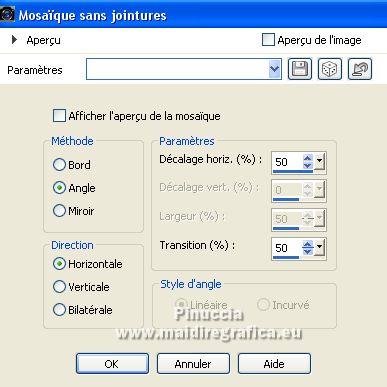
32. Calques>Dupliquer.
Image>Miroir.
Calques>Fusionner>Fusionner le calque de dessous.
33. Image>Redimensionner, à 75%, redimensionner tous les calques décoché.
Image>Rotation libre - 90 degrés à gauche.

34. Touche K sur le clavier pour activer l'outil Sélecteur 
et placer Position horiz.: 100,00 et garder Position vert.: 3,00.
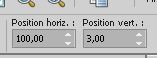
Touche M pour désélectionner l'outil.
35. Calques>Nouveau calque raster.
Sélection personnalisée 

36. Effets>Effets 3D>Ombre portée, comme précédemment.
Sélections>Désélectionner tout.
37. Effets>Effets de textures>Stores, lumière haut/gauche coché.
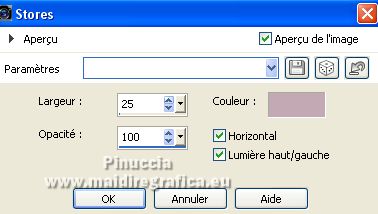
Vous devriez avoir ceci
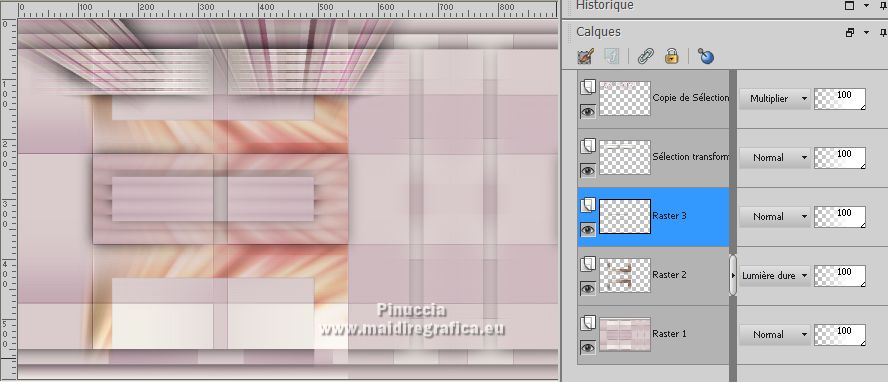
38. Placer en avant plan une couleur contrastante: #8c725a.
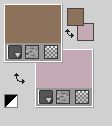
39. Calques>Nouveau calque raster.
Remplir  le calque avec la couleur d'avant plan. le calque avec la couleur d'avant plan.
40. Calques>Nouveau calque de masque>A partir d'une image.
Ouvrir le menu deroulant sous la fenêtre d'origine et vous verrez la liste des images ouvertes.
Sélectionner le masque NarahsMasks_1572

Calques>Fusionner>Fusionner le groupe.
41. Image>Renverser.
Placer le calque en mode Lumière dure.
42. Effets>Effets 3D>Ombre portée, comme précédemment.
43. Sélections>Sélectionner tout.
Image>Ajouter des bordures, comme précédemment.
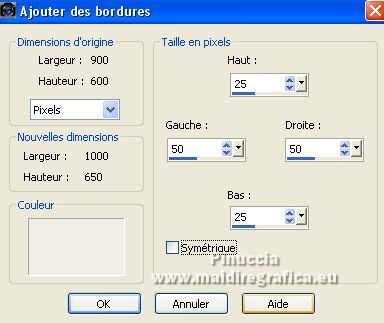
44. Effets>Effets d'image>Mosaïque sans jointures, par défaut.

45. Sélections>Inverser.
Réglage>Flou>Flou gaussien - rayon 20.

46. Sélections>Inverser.
Effets>Effets 3D>Ombre portée, comme précédemment.
Sélections>Désélectionner tout.
47. Effets>Effets d'image>Mosaïque sans jointures.
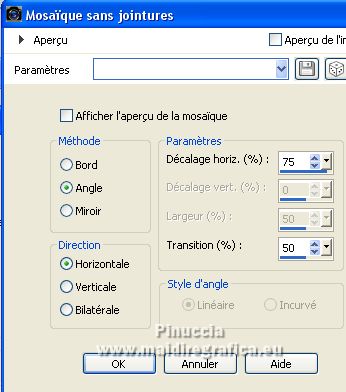
48. Ouvrir le tube 6536-Luz Cristina et Édition>Copier.
Revenir sur votre travail et Édition>Coller comme nouveau calque.
Image>Redimensionner, à 85%, redimensionner tous les calques décoché.
49. Touche K sur le clavier pour activer l'outil Sélecteur 
et placer Position horiz.: 424,00 et Position vert.: 16,00.
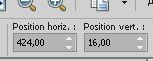
50. Calques>Dupliquer.
Réglage>Flou>Flou radial.

Effets>Effets de bords>Accentuer davantage.
51. Placer le calque en mode Lumière dure.
Calques>Agencer>Déplacer vers le bas.
52. Vous positionner sur le calque du haut de la pile.
Effets>Effets 3D>Ombre portée, comme précédemment.
54. Ouvrir le tube tekst-miquelle et Édition>Copier.
Revenir sur votre travail et Édition>Coller comme nouveau calque.
Placer Position horiz.: 64,00 et Position vert.: 419,00.

Effets>Effets de bords>Accentuer davantage.
55. Effets>Effets 3D>Ombre portée, couleur noire.

56. Ouvrir le tube deco-miquelle-2 et Édition>Copier.
Revenir sur votre travail et Édition>Coller comme nouveau calque.
Placer Position horiz.: 92,00 et Position vert.: 294,00.
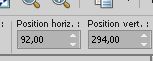
Touche M pour désélectionner l'outil.
57. Effets>Effets 3D>Ombre portée, comme précédemment.
Effets>Effets de bords>Accentuer.
58. Signer votre travail sur un nouveau calque.
59. Sélections>Sélectionner tout.
Image>Ajouter des bordures, 25 pixels, symétrique, couleur d'arrière plan.
Effets>Effets 3D>Ombre portée, comme précédemment.
Sélections>Désélectionner tout.
60. Image>Redimensionner, 800 pixels de largeur, redimensionner tous les calques coché.
Enregistrer en jpg.
Versions avec tubes de
Luz Cristina

Beatriz

 vos versions ici vos versions ici

Si vous avez des problèmes, ou des doutes, ou vous trouvez un link modifié, ou seulement pour me dire que ce tutoriel vous a plu, vous pouvez m'écrire.
18 Septembre 2021

|
 Version française
Version française

